Mainos
Esitykset ovat utelias asia.
Monet ihmiset vihaavat heitä tuhannen palavan auringon intohimolla. Silti on monia, jotka rakastavat kokeilla typografiaa Typografian psykologiaOn sanottu kerta toisensa jälkeen: fontit välittävät tunteita. Lue lisää ja väri niiden dioissa. Riippumatta siitä, missä joukkueessa olet, sinun pitäisi tietää, että Linux-esityksiin on myös muita vaihtoehtoja kuin LibreOffice Impress. En puhu online-työkaluja, kuten Prezi 7 ilmaista PowerPoint-vaihtoehtoa esitystarpeitasi vartenMicrosoft PowerPoint on hieno, mutta entä jos sinulla ei ole varaa siihen? Tässä ovat parhaat ilmaiset PowerPoint-vaihtoehdot esityksiin. Lue lisää , koska tällä kertaa valokeila on vähemmän tunnetuissa työpöytäsovelluksissa. Ne ovat kevyitä, tehokkaita ja erilaisia kuin mitä olet tottunut.
FfDiaporaman päätarkoitus ei ole esitysten luominen - se on itse asiassa elokuvien luojasovellus. Vaikka se on suhteellisen yksinkertainen verrattuna muihin videonmuokkaustyökalut Linuxille 7 ilmaista avoimen lähdekoodin videoeditoria Linuxille Videon editointi Linuxissa on jatkuvasti parantunut. Laaja valikoima avoimen lähdekoodin videonmuokkausohjelmistoja on nyt saatavana Linux-käyttäjille, ja meillä on seitsemän parasta, joista voit tarkistaa. Lue lisää , ffDiaporama tukee useita tehosteita ja suodattimia kuville ja animaatioille, voit lisätä musiikkia videoihin ja yhdistää useita leikkeitä yhdeksi elokuvaksi. Käyttöliittymä saattaa aluksi tuntua pelottavalta, mutta diaesityksen kokoaminen ei ole liian vaikeaa.

Jos yrität ffDiaporamaa, huomaat, että mikään ei estä sinua luomaan esityksiä sen kanssa. Videon tuonnin sijaan lisäät tekstiä otsikoiksi. Laajennusten, kuten Texturemate ja OpenClipart, ansiosta voit lisätä eri muotoja ja taustoja dioihin.
ffDiaporama on erityisen sopiva kuvalähetyksiä Luo uskomattomia näytönohjauksia BandicamillaScreencasting on mahtava tapa havainnollistaa ohjelmistojen tai pelien käyttöä. Bandicamp erottuu muista työkaluista yksinkertaisuuden ja nopeuden avulla. Lue lisää tai multimediarikkaita esityksiä, jotka voidaan tehdä yhdeksi monista tuetuista videoformaateista, Full HD -näytöllä tai vaaleampana videona älypuhelimille ja Webille. FfDiaporama mahdollistaa verkkojen lähettämisen verkkoon YouTubeen tai Dailymotioniin. Voit asentaa sen mukana toimitetuista paketeista virallisella verkkosivustolla, tai rakenna se lähteestä.
Plussat:
- Pystyy luomaan videoesityksiä ja diaesityksiä taustamusiikilla
- Tarjoaa yli sata siirtymätehostetta
Haittoja:
- Käytön oppimiskäyrä voi olla liian jyrkkä
- PowerPoint- tai Impress-tiedostoja ei voi tuoda
Jos et halua luopua Impressistä, mutta haluat silti kokeilla jotain uutta, Vaikuttava on hyvä valinta. Yksinkertaisesti sanottuna, se on esityksen jälkikäsittelytyökalu. Luo esitys Slid.es: Luo helppoja ja kauniita esityksiä kahdessa ulottuvuudessaOsa ammatillisten esitysten tekemisestä on keskittymistä avainkohtiin ja vaikutusten liiallisen käytön välttämistä. Toinen osa tulee oikean työkalun käytöstä työhön. PowerPoint on upea ohjelmisto, mutta ... Lue lisää Vie missä tahansa sovelluksessa, vie se PDF-tiedostoon ja näytä se sitten Vaikuttavalla-sovelluksella. Tämä saattaa vaikuttaa intuitiiviselta (tai vain tarpeettomalta), mutta Vaikuttavalla on muutama houkutteleva ominaisuus.
Ensinnäkin, vaikuttava on erittäin kevyt ja kannettava. Se ei vaadi asennusta, ja voit viedä sen minne tahansa USB-tikulla. Lisäksi siinä ei ole häiritsevää tai monimutkaista käyttöliittymää; itse asiassa se vain kulkee terminaalista. Pane esitys samaan hakemistoon kuin Vaikuttava, kirjoita sitten ./impressive.py PresentationName.pdf terminaaliin ja aloita liu'uttaminen esityksen läpi joko näppäimistöllä (nuolinäppäimillä, tila ja Askelpalautin) tai hiiren pyörä.

Vaikuttavan pääkohde on pitää yleisö keskittyneenä esityksen tärkeisiin osiin. Voit tehdä tämän piirtämällä korostusruudut tekstin osien ympärille hiirellä, zoomaamalla Z -näppäintä tai painamalla Tulla sisään Kohdistinta seuraavan Spotlightin aktivoimiseksi. Kun sinun on siirryttävä tiettyyn diaan tai haluat nähdä kaikki dioja kerralla, siirry Yleiskatsaus-tilaan painamalla kieleke näppäintä.

Kuten kaikki muutkin komentorivityökalut, Impressive voidaan suorittaa liitteenä olevilla eri vaihtoehdoilla (kytkimillä). Esimerkiksi -k tai --auto-progress -vaihtoehto näyttää esityksen edistymispalkin, kun taas -f alkaa Vaikuttava ikkunoissa koko näytön tilan sijaan. Täydellinen vaihtoehtojen luettelo on saatavana kielellä viralliset asiakirjat. Sieltä löydät myös tietoa siitä, miten luodaan mukautettu asetustiedosto jokaiselle esitykselle.
Plussat:
- Kannettava ja käyttöympäristöjen välinen, helppo navigoida
- Tarjoaa käytännöllisiä, huomion kiinnittäviä ominaisuuksia
Haittoja:
- Juoksee terminaalissa, mikä saattaa lykätä aloittelijoita
- Mikä tahansa kokoonpano, joka ylittää perusteet, vaatii oppaan opiskelua
Kaikista tämän tekstin työkaluista Calligra Stage on se, josta olet todennäköisesti kuullut, koska se on osa KDE: n toimistopaketti Kalligra vs. LibreOffice: Mikä on tuottavampi Linux Office Suite? Lue lisää . Aikaisemmin nimeltään KPresenter, Calligra Stagessa ei ole niin monta ominaisuutta kuin LibreOffice Impress, mutta sillä on vankka perustoiminto. Voit käyttää malleja tai tehdä esityksen tyhjästä mukautettujen diojen avulla, ja diasiirtymiin on useita tehosteita. Stage voi toimia Microsoft PowerPoint- ja MagicPoint-esitysten kanssa, mutta sen oletustiedostomuoto on ODF (tai tarkemmin ODP).

Esittelytyökalulta odotettavien ominaisuuksien (kuten diojen navigointi ja järjestäminen) lisäksi Stage antaa sinun viedä esitykset täysin toimiville HTML-sivuille, mikä on hienoa, jos haluat tee diaesitys PowToon on helppo luoda animoituja videoita ja diaesityksiäOletko koskaan ajatellut mitä tapahtuisi, jos mahtavien sarjakuvien tuottaminen muuttuisi dramaattisesti halvemmaksi, nopeammaksi ja helpommaksi? Minulla on. Ja sitten löysin PowToonin ja heidän aivan uuden esityspalvelun, #Slides. Lue lisää tai suunnitella interaktiivinen infografia 10 parhainta työkalua infografian luomiseenTämän visuaalisen tieteen (tai taiteen) historia ja kertoo meille, että infografia ei ole mitenkään keksintö digitaalisesta kulttuurista. Ainoa ero silloin ja nyt on tiedon määrä ... Lue lisää . Stage käyttää näyttötiloja eri tarkoituksiin, tarjoamalla normaalinäkymän diojen muokkaamiseen, Notes View -sovelluksen muistiinpanojen lisääminen kuhunkin diaan ja diolajittelija, jossa voit järjestää, nimetä uudelleen, poistaa tai kopioida dioja.
Voit ottaa käyttöön myös telakointiaseman (sivupalkki Stage-ikkunassa), jossa voit nähdä kaikki diat pikkukuvina, yksityiskohtaisessa luettelossa tai Pieninäkymä-tilassa. Viimeiseksi Presenter View auttaa ohjaamaan esityksen kulkua näyttämällä diamuistiinpanoja, ajastimen ja esityksen nykyisen sijainnin.
Stage voidaan asentaa itsenäisenä sovelluksena tai voit tarttua koko toimistopakettiin useimmat Linux-levitykset. Hyvä uutinen on, että Stage on saatavana myös Windowsille ja OS X: lle, ja vielä parempi uutinen on, että erityinen Calligra Gemini -versio kanssa mukautuva käyttöliittymä tablet-laitteille on töissä. Saatat ihmetellä, onko huonoja uutisia?
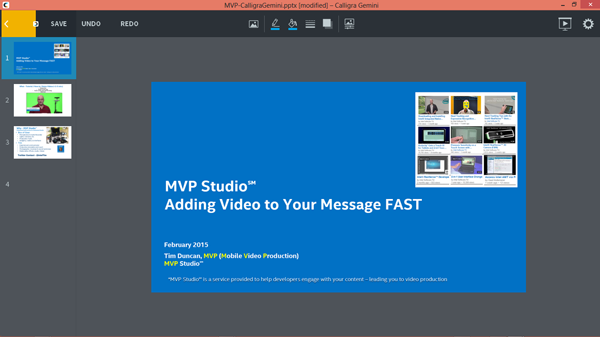
No, Stage (ja koko Calligra-sarja) on edelleen kehitteillä; itse asiassa, uusi versio tuli ulos jonkin aikaa sitten. Tämä tarkoittaa, että ominaisuuksia puuttuu edelleen, varsinkin itse vaiheen mukauttamiseksi, koska KDE-sovellusten määritysikkuna on melko rajallinen. Kuten useimmissa muissa Microsoft Office -vaihtoehdoissa, omaehtoisten tiedostomuotojen tukea Calligra Stagessa on edelleen parannettava.
Plussat:
- Kätevä katselutila esityksen hallitsemiseksi paremmin
- Innovatiivinen käyttöliittymä tablet-laitteille on kehitteillä
Haittoja:
- Puute sovellusasetuksista ja lisäominaisuuksista
- PPT (X)-tiedostojen tuominen ei aina ole tyydyttävää
Mitä pdftk PDFtk - Yksi sovellus PDF-tiedostojen lajitteluun, jakamiseen, kääntämiseen ja vesileimoihin Lue lisää on PDF-tiedostoja, SlideCrunch on esityksiä. Käyttäjille, jotka eivät ole allergisia komentoriville, tämä työkalu on loistava tapa hallita esityksiä. Se voi yhdistää tiedostot (PDF tai SVG) diaesitykseksi, erottaa esityksen yksittäisiksi dioiksi (kuvina) ja jopa luoda diaesityksen äänikertomuksella. Jos esityksessäsi on muistiinpanoja, SlideCrunch voi järjestää ne diojen viereen, jotta saadaan siisti moniste.
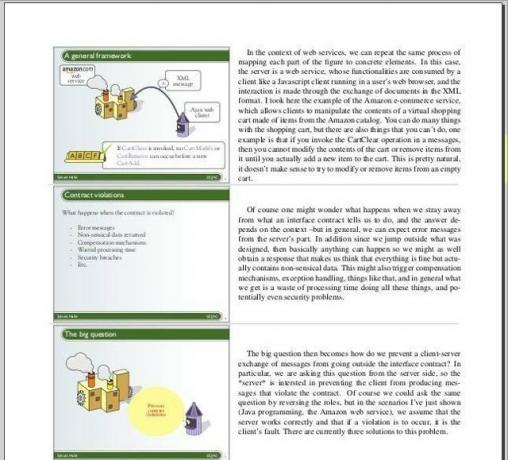
SlideCrunch ei vaadi asennusta, vaikka sillä on luettelo riippuvuuksista. Kun nämä ovat tyytyväisiä, voit suorittaa sen kuten mikä tahansa muu suoritettava komentosarja. Se ei kuitenkaan tee paljoa esityksellesi, jos et määritä vaihtoehtoja erillisessä tekstitiedostossa nimeltä slideshow.txt. Tämä tiedosto voi sisältää diojen kestoa koskevia vihjeitä, huomautuksia jokaisesta dioista, tietoja tekijästä ja paljon muuta. SlideCrunch voi täydentää nykyistä esitystyökalua, mutta se tuskin voi korvata täysimittaista sovellusta, kuten Impress.
Plussat:
- Tarjoaa nopean tavan yhdistää tai jakaa esityksiä
- Käytännöllinen monisteiden luomiseen
Haittoja:
- Edellyttää päätteen ja DIY-määritystiedoston käyttöä
- Dokumentaatio ei ole noviisiystävällistä
Vaikka Impress on edelleen hallitsematon vaihtoehto PowerPointille Kehitetyt esitykset: 4 vaihtoehtoa PowerPointille ja Keynotelle verrattuVaikka voit luoda todella tehokkaita esityksiä PowerPointin ja Keynoten avulla, nämä sovellukset ovat ohi (puhumattakaan suhteellisen kalliista), ja on aika kokeilla jotain uutta. Tässä on neljä virkistävää vaihtoehtoa. Lue lisää , ei ehkä kauan ennen kuin muutokset tapahtuvat. Kuitenkin, uudet toimistotyökalut 7 parasta ilmaista Microsoft Office -vaihtoehtoaMicrosoft Office on toimistopakettien kuningas, mutta se ei tarkoita, että se on oikea sinulle. Tässä on joitain muita toimisto-sviittejä, joista saatat pitää parempana! Lue lisää ovat horisontissa, ja pienillä sovelluksilla, kuten tässä luetelluilla, on jo käyttäjiä. Kun ne paranevat edelleen, jotkut meistä saattavat jopa alkaa nauttia esityksistä.
Oletko kokeillut jotakin näistä sovelluksista tai ehkä löytänyt muita Linux-esitystyökaluja? Kuten aina, olet tervetullut jakamaan kokemuksesi ja mielipiteesi kommentteihin.
Kuvapisteet: Freepik: n suunnittelema yritysvektori, ffDiaporama-näyttökuvat, Calligra Stage -näyttökuvasivu, Calligra Gemini -projekti, SlideCrunch-projektisivu.
Ivana Isadora on freelance-kirjoittaja ja kääntäjä, Linux-rakastaja ja KDE-fangirl. Hän tukee ja edistää ilmaista ja avoimen lähdekoodin ohjelmistoja ja etsii jatkuvasti tuoreita, innovatiivisia sovelluksia. Ota yhteyttä täältä.


